Aby skonfigurować stronę network settings – Casio XJ-UT310WN Przewodnik po funkcjach sieciowych Instrukcja Obsługi
Strona 60
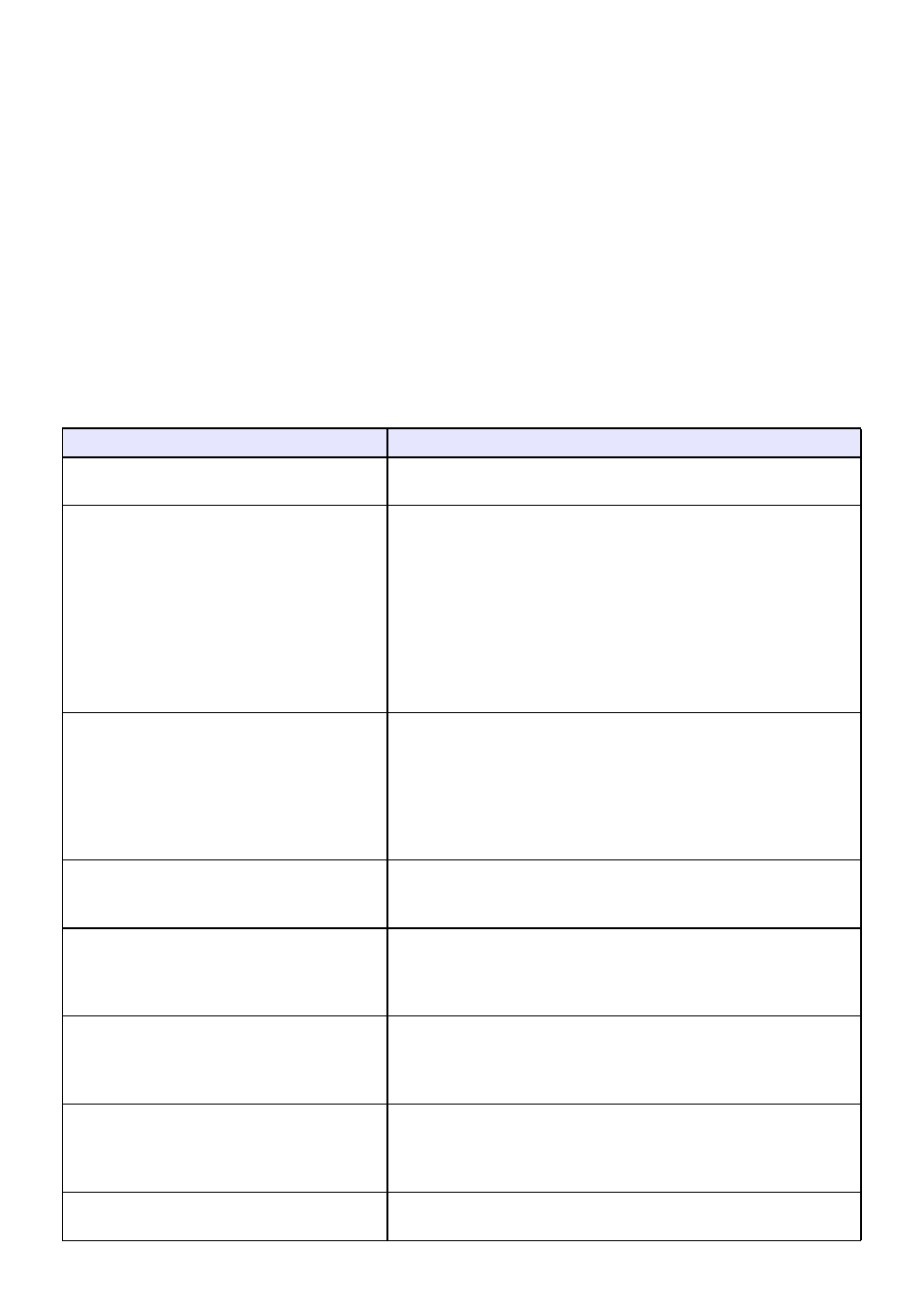
60
5.
Aby ponownie uruchomić projektor i wprowadzić zmiany ustawień, kliknij [OK].
z
Aby anulować ponowne uruchomienie bez zmiany ustawień, kliknij [Anuluj] zamiast [OK].
z
Kliknięcie [OK] spowoduje wprowadzenie ustawień podczas ponownego uruchomienia
projektora. Połączenie LAN pomiędzy projektorem a komputerem zostanie na ten czas
zatrzymane.
Aby skonfigurować stronę Network Settings
1.
Zgodnie z informacjami w “Logowanie na stronach administracyjnych projektora
za pośrednictwem bezprzewodowego połączenia LAN” (strona 53) zaloguj się do
stron administracyjnych projektora.
2.
W lewym panelu kliknij “Network Settings”.
3.
Na stronie “Network Settings”, która się pojawi, skonfiguruj ustawienia opisane
w poniższej tabeli.
Aby wykonać następującą operację:
Wykonaj następującą operację:
Określić automatyczne pobieranie adresu IP z
zewnętrznego urządzenia LAN
W obszarze “IP Settings” kliknij “Obtain an IP address
automatically”.
Określić adres IP ręcznie
(1) W obszarze “IP Settings” kliknij “Use the IP address below”.
(2) W kratki “IP Address” wprowadź żądany adres IP, który ma być
przypisany do projektora (wstępna wartość domyślna:
192.168.100.10).
(3) W kratkach “Subnet Mask” wprowadź wartość, która będzie
używana do określania zakresu adresów IP w sieci (podsieci),
do której projektor będzie należał (wstępna wartość domyślna:
255.255.255.0).
(4) W kratki “Defualt Gateway” wprowadź adres IP bramy
domyślnej (wstępna wartość domyślna: 192.168.100.10).
Określić automatyczne przydzielanie adresów
IP komputerom i urządzeniom przenośnym
przez projektor
(1) W obszarze “DHCP Settings” kliknij “Auto”.
(2) Zgodnie z wymaganiami określ zakres automatycznie
przydzielanych adresów IP.
z
W polach “Starting Address” oraz “Ending Address”
wprowadź wartość od 11 do 254 dla czwartego oktetu.
z
Wyłącznie czwarty oktet może być określany przez
użytkownika. Pozostałych nie można zmienić.
Nie określać przydzielania adresów IP
komputerom i urządzeniom przenośnym
przez projektor
W obszarze “DHCP Settings” kliknij “Disable”.
Włączyć bezprzewodowe połączenie LAN z
projektorem z komputera i/lub urządzenia
przenośnego (przez aktywowanie
wbudowanej funkcji punktu dostępu)
W obszarze “Wireless Settings” przestaw ustawienie “Access Point
Function” na “Enable”.
Włączyć bezprzewodowe połączenie LAN z
projektorem z komputera i/lub urządzenia
przenośnego (przez dezaktywowanie
wbudowanej funkcji punktu dostępu)
W obszarze “Wireless Settings” przestaw ustawienie “Access Point
Function” na “Disable”.
Utworzyć SSID użytkownika
W obszarze “Wireless Settings” skonfiguruj ustawienia “SSID”,
“Security” oraz “Passphrase/WEP Key Input”.
Więcej szczegółów, patrz kroki 6 do 8 w rozdziale “Chcąc utworzyć
SSID użytkownika” (strona 19).
Włączanie/wyłączanie transmisji SSID
W obszarze “Wireless Settings” wybierz “Enable” lub “Disable” dla
ustawienia “SSID Broadcast”.
- XJ-A147 Przewodnik po funkcjach sieciowych XJ-A247 Przewodnik po funkcjach sieciowych XJ-A257 Przewodnik po funkcjach sieciowych XJ-M146 Przewodnik po funkcjach sieciowych XJ-M156 Przewodnik po funkcjach sieciowych XJ-M246 Przewodnik po funkcjach sieciowych XJ-M256 Przewodnik po funkcjach sieciowych